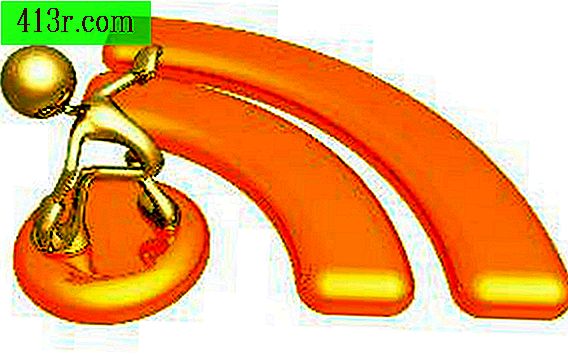Come creare modelli per pianificare i budget con Microsoft Word

Passaggio 1
Apri Microsoft Word. Fare clic su "File" o sull'icona "Pulsante Office", a seconda della specifica versione di Word installata. Seleziona "Nuovo".
Passaggio 2
Passare attraverso l'elenco dei modelli disponibili fino a trovare la categoria "Budget". Fai clic su "Mostra tutto" o "Altre categorie" se non vedi alcun modello di budget.
Passaggio 3
Scegli il modello più adatto alle tue esigenze. La regolazione di un modello precedentemente designato è uno dei modi più veloci per creare un nuovo modello.
Passaggio 4
Esaminare il modello di budget per decidere quali modifiche è necessario apportare. Ad esempio, potresti voler creare nuove categorie, modificare il testo di una categoria esistente o eliminare quelle che non desideri.
Passaggio 5
Evidenzia le parole nel modello e sostituiscile con parole tue o eliminale completamente. Apporta tutte le modifiche necessarie al modello di budget.
Passaggio 6
Inserisci nel modello tutte le informazioni che non cambiano di mese in mese. Questo ti risparmia il tempo di completare ogni mese. Ad esempio, se sei un lavoratore dipendente il cui reddito è lo stesso ogni mese, puoi inserire tali informazioni nel modello. Lo stesso vale per le spese mensili standard come l'affitto, il pagamento del mutuo o il pagamento del veicolo.
Passaggio 7
Fare clic su "File" sull'icona "Pulsante Office" dopo aver apportato le modifiche. Seleziona "Salva come" o "Salva come" e poi fai clic su "Modello di parole".
Passaggio 8
Inserisci un nome per il modello di budget. Clicca su "Salva" per completare il processo.